苹果宣布了其移动操作系统的下一代版本,这给 iPhone 带来了大量的改进。除了改进之外,,,,,, 和苹果还重新关注其地图应用程序,使其与谷歌地图一样功能。其最新产品包括交互式 3D 地球仪、详细的城市、更好的步行路线、重新设计的交通地图、新的地点卡、改进的搜索结果等等。
Apple 地图的这些新增内容包括基于时间的方向– 一项可让您在通勤时设置出发和到达时间的功能。在这篇文章中,我们将解释什么是基于时间的路线、需要什么才能让它们发挥作用以及从一个地方开车到另一个地方时如何使用它们。
Apple 地图上的基于时间的路线是什么?
如果您计划在不久的将来开车去某个地方,Apple 会为您提供出发和到达时间,让您更轻松地根据路线的道路和交通状况了解预计出行时间。通过基于时间的路线,您可以了解如果您现在离开,可能需要多长时间才能到达某个地点,或者如果您希望在特定时间到达您想要的位置,您可能需要何时离开。
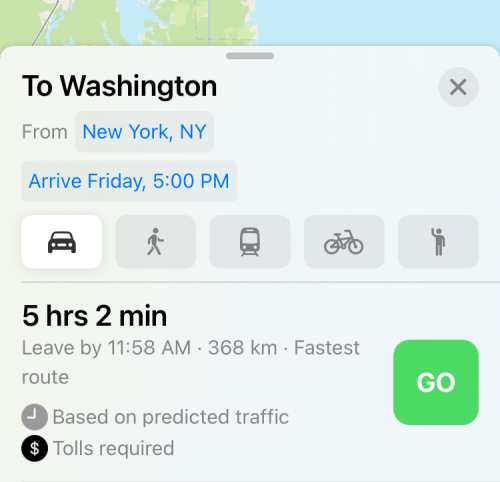
基于时间的路线在 Google 地图上已经存在很长时间了。在此之前,Apple 地图仅提供您使用公共交通工具出行时的预计时间,但经过最新更改,您可以在驾车、步行和骑自行车时使用它来了解您的出发或到达时间(目前不可用)。对于您在旅途中可能采取的所有可能路线,您将获得不同的到达和离开时间。
你需要什么?
基于时间的路线是 Apple 地图的一项独有功能,仅在 iOS 15 上提供。目前,iOS 15 只能作为特定 iPhone 和 iPad 的开发者/公共测试版安装在 iPhone 上。我们建议不要在您的主要设备上安装 iOS 15 Beta,因为您可能会遇到可能妨碍您日常工作的错误和问题。
要了解您的 iPhone 运行的是哪个版本的 iOS,请打开“设置”应用程序,然后转到“设置”>“常规”>“关于”>“软件版本”。
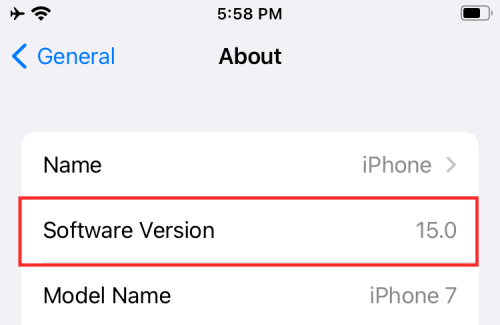
如何在 Apple 地图上设置“出发时间”和“到达时间”
如果您已经使用 iOS 15,则可以按照以下步骤利用 Apple 地图上基于时间的路线。
打开 iPhone 上的 Apple 地图应用程序,然后点击屏幕上的搜索栏。
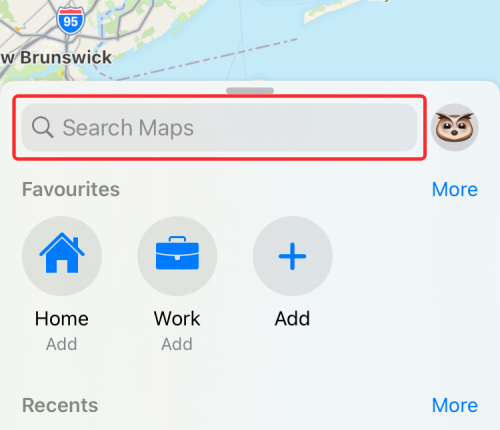
搜索屏幕加载后,使用键盘输入目的地,然后从搜索结果中选择它。
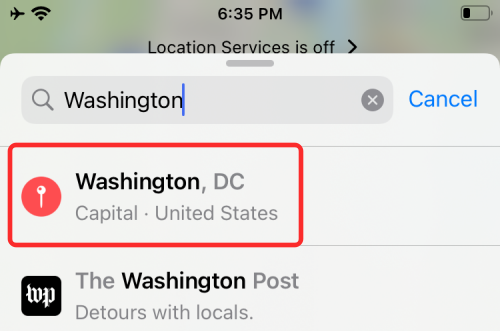
这应该会加载 Apple 地图中的位置。要获取所选位置的基于时间的路线,请点击屏幕上的“路线”按钮。

现在,系统会要求您指定“开始”位置。为此,请点击标有“从”的文本字段,然后输入您的开始位置。
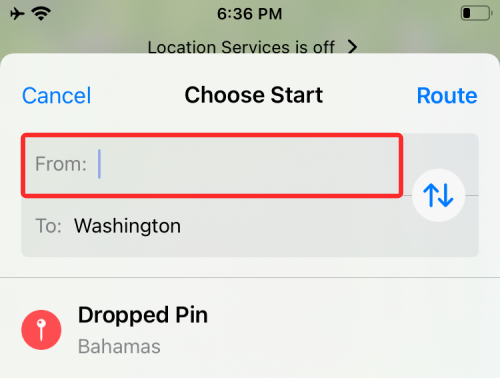
当您所需的位置出现在搜索结果中时,选择它,然后点击右上角的“路线”选项。
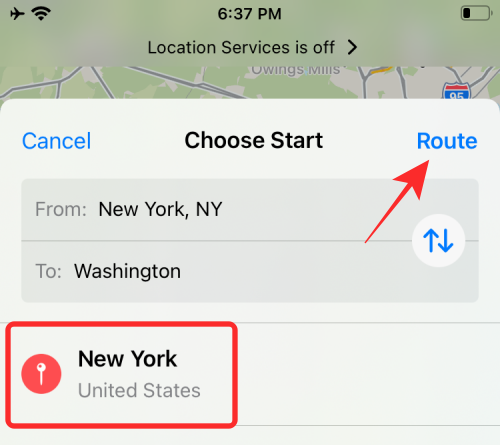
您现在应该能够在地图上查看两个位置之间的所有路线。
当你要离开时正确的现在
默认情况下,您的出发时间将设置为立即出发,因此,您会在所有路线上方的“开始”位置旁边看到“立即出发”标签。
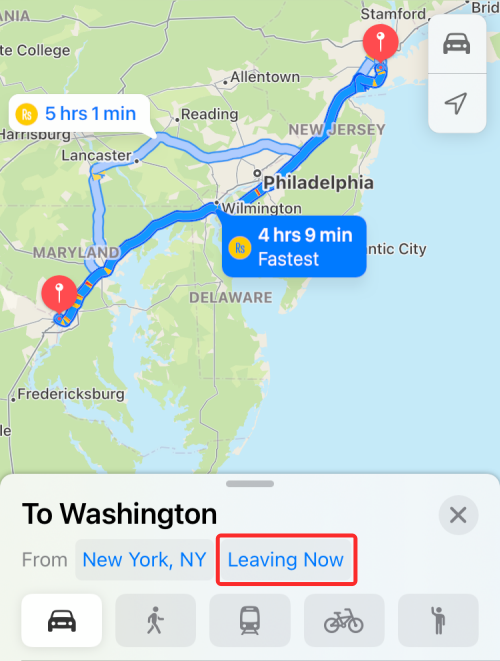
您可以在弹出菜单上向上滑动,查看您旅程中可采取的所有路线以及到达目的地的预计时间的信息如果你现在离开。
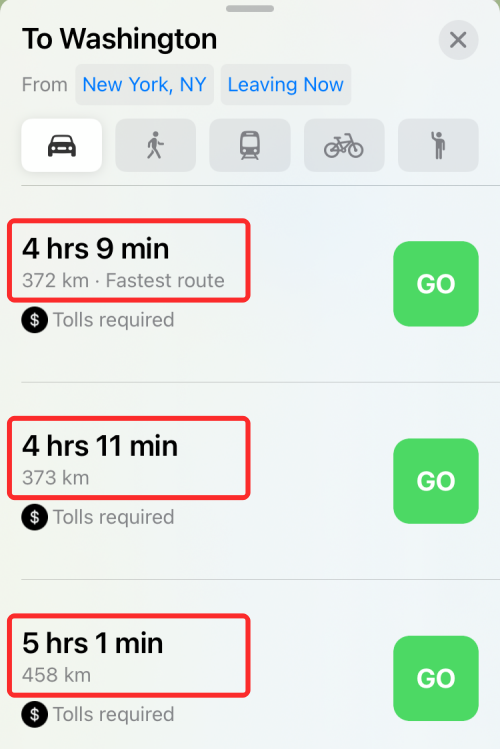
当您计划“离开”时具体的时间
如果您计划在不久的将来晚些时候出发前往您选择的目的地,您可以通过点击显示您的弹出屏幕中的“立即出发”标签,将“出发时间”更改为特定时间所有路线。

当您这样做时,您将看到“日期和时间”屏幕。在这里,选择顶部的“出发日期”选项卡,然后选择您希望开始旅行的日期。
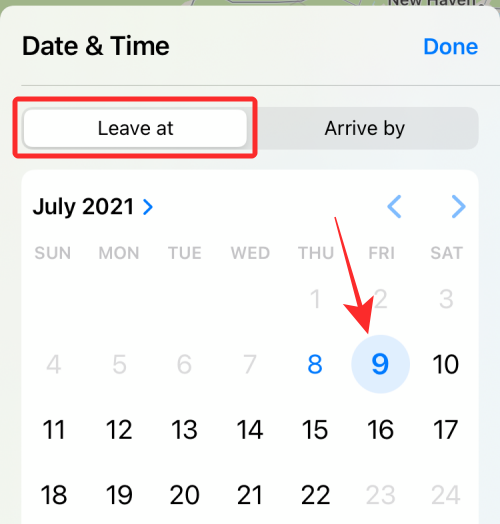
在同一屏幕上,点击“时间”选项并设置您想要的时间来选择出发时间。设置出发日期和时间后,点击右上角的“完成”。

在下一个屏幕上,Apple 地图将加载您在起点和终点位置之间可以采取的所有路线的时间估计。

这里的所有结果将根据路线的预测交通状况列出,以便您选择一条对您来说方便的路线。
当您计划“到达”某个具体的时间
当您想知道应该在特定时间何时离开出发地点到达目的地时,基于时间的新方向也很有帮助。要了解您应该何时启程,请点击显示所有路线的弹出屏幕内的“立即出发”(或出发时间)标签。

您现在将看到“日期和时间”屏幕。在这里,点击顶部的“到达时间”选项卡,然后选择您希望到达目的地的日期。
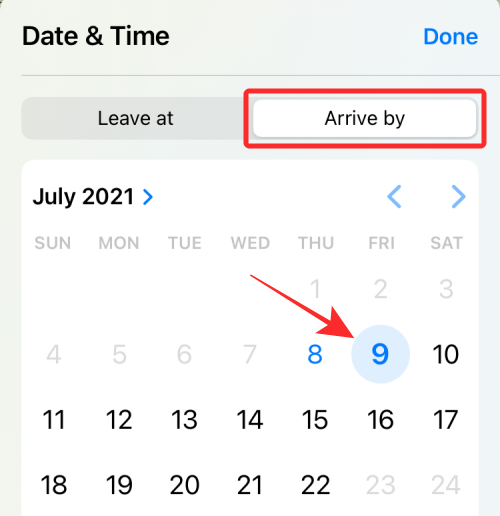
在同一屏幕上,点击“时间”选项并设置所需时间,选择您想要到达目的地的时间。设置抵达日期和时间后,点击右上角的“完成”。
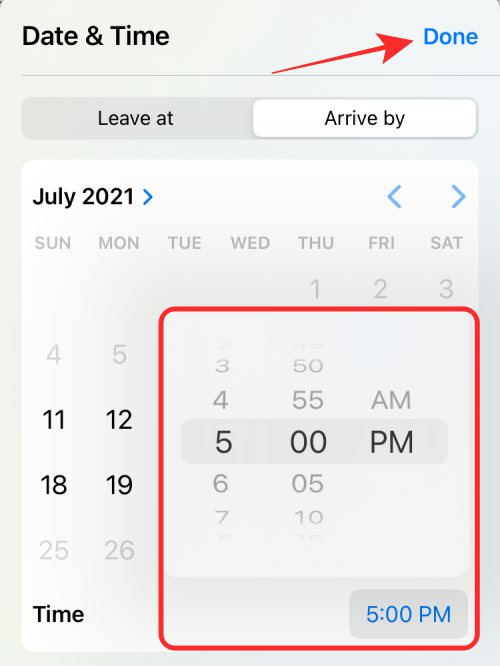
现在,地图将向您显示到达目的地的所有路线以及每条路线的“出发时间”。
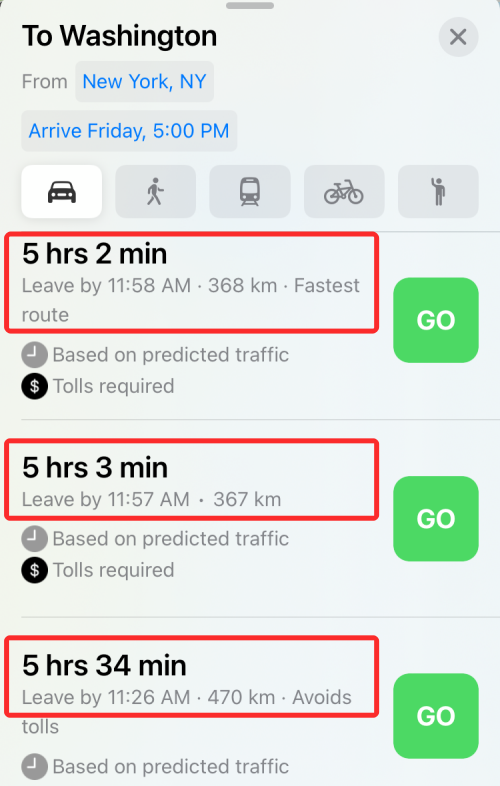
此处的所有结果将根据可见路线的预测交通状况列出。这应该可以帮助您提前计划行程,以便您准备好在所需时间到达目的地。
这就是您在 Apple 地图上设置“出发时间”和“到达时间”所需了解的全部信息。
有关的

